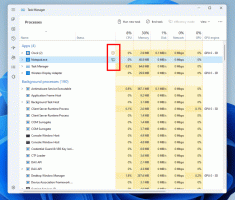Met Windows 10 kunt u het besturingssysteem opnieuw installeren en updates verwijderen via de opties voor probleemoplossing
Opties voor probleemoplossing maken deel uit van Windows Herstelomgeving. Hiermee kunt u uw Windows-installatie repareren, ongewenste stuurprogramma's verwijderen, de veilige modus openen enzovoort. In Windows 10 heeft Microsoft extra opties toegevoegd waarmee u het besturingssysteem opnieuw kunt installeren en ook ongewenste updates kunt verwijderen.
Windows Update is een zeer belangrijk onderdeel van Windows. Microsoft gebruikt deze service om beveiligingspatches opnieuw te distribueren, nieuwe functies toe te voegen en de gebruikerservaring en de prestaties van het besturingssysteem te verbeteren. Maar soms kunnen deze patches het besturingssysteem kapot maken en voorkomen dat het opstart. Als er een regressie optreedt, is de optie om de problematische update uit de herstelomgeving te verwijderen erg handig.
Hier is hoe je kunt proberen en testen Windows opnieuw installeren en Updates verwijderen
Ga als volgt te werk om toegang te krijgen tot de functie Updates verwijderen.
- opstarten in Opties voor probleemoplossing. Op het display verschijnt het volgende scherm:

- Klik op het pictogram Problemen oplossen. Daar vindt u de functie Preview-updates verwijderen:
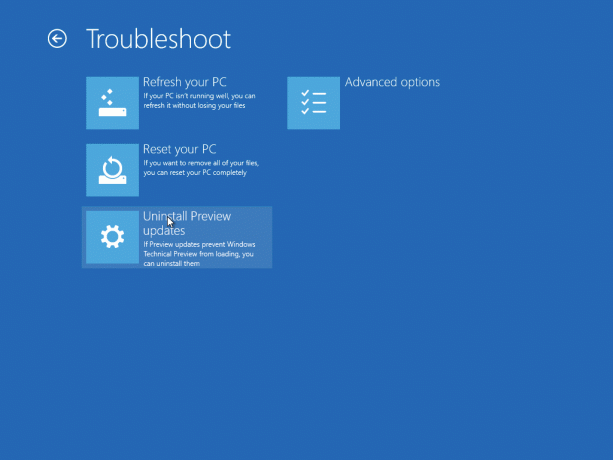
Om toegang te krijgen tot de functie Windows opnieuw installeren, moet u opstarten vanaf de installatiemedia, b.v. Windows-dvd of opstartbare USB-stick..
- Start op vanaf de installatiemedia totdat u het installatiedialoogvenster op het scherm krijgt.
- Klik op de link Repareren in het Setup-programma:
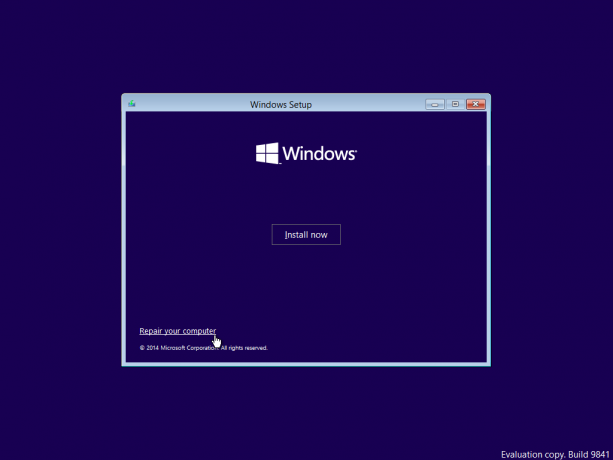
- Klik vervolgens op het pictogram Problemen oplossen:

- Zowel Windows opnieuw installeren met dit medium als Updates verwijderen zijn beschikbaar:

Dat is het. Deze functies zien er veelbelovend uit en kunnen u tijd besparen wanneer uw Windows-installatie is beschadigd door een update of wanneer u uw besturingssysteem opnieuw moet installeren.